微软surface 完美简单完整备份教程
2015-07-01 10:04:05 作者:互联网 来源:互联网 浏览次数:0
微软surface 正在迅速走向我们的办公,越来越多的人开始问如何备份、如何恢复、怎么用恢复镜像、多分区如何备份、C盘如何激活等等这样的问题,下面将对本问题详细解答,希望能帮助到大家。
微软surface 正在迅速走向我们的办公,越来越多的人开始问如何备份、如何恢复、怎么用恢复镜像、多分区如何备份、C盘如何激活等等这样的问题,下面将对本问题详细解答,希望能帮助到大家。
其实,这些问题最简单的解决办法就是在你的surface在还OK的时候赶紧进行一个完整备份不OK了?(怎么备份?请看下文中的方法3)什么激活。。什么安装软件。。。
下面,在开始说我说的方法前我来说一下几个常用的备份方法:
一、备份恢复分区:备份分区实际就是备份了一个surface原厂的win8系统镜像而已,对比你下的纯净版MSDN WIN8.1镜像的区别最主要的就是在于激活方式,相信恢复分区的恢复镜像里已经包含了surface的激活序列号,也就是说用恢复镜像恢复的surface不用再烦激活的问题。但是,这样恢复完之后的效果就和电脑重装系统一样,一样需要你一样样的重新安装软件等等。
二、 Ghost:首先ghost这个软件大家都知道历史悠久,但是对GPT+UEFI分区不够完美,而且,如果你只备份一个C盘,那在你恢复的时候也许你就会发现。。你用ghost备份的C盘可能无法引导你的surface启动,也许你会说用ghost整盘备份(你就不能学点新办法尝试一下么)。
三、Windows backup:名称,暂且这么叫吧,是我今天主推的备份方法,也是我发现对surface来说最好用最简单的完整和恢复方法了,在windows中它是自带的一项很好的完整备份工具,在Windows服务器系统中叫做Windows server backup,只不过在特别是在8.1的系统中隐藏的太过深入被人给忽略了。。。它的好处在于,无需windows PE启动,,能够全盘备份,即使系统无法启动或者已经整盘格式化也可以还原,不许要在重新安装软件,不会影响移动硬盘的其他数据,Windows自带功能兼容性没有问题。并且,在另一台surface上也可以进行还原(当然那台surface的容量必须大于你的备份文件)
教程开始:(本教程撰写设备为Surface PRO3)
开始前先说一下需要的材料:
1 Surface PRO一台;
2 大于4GU盘一个(能格式化);
3 一个移动硬盘(剩余容量要大于你surface里的数据);
4 Ultraiso镜像编辑软件;
1. 在8.1操作系统为例(因为8.1系统和8略有区别,8.1隐藏的更深入一点)
打开控制面板——找到并点击“恢复”按钮
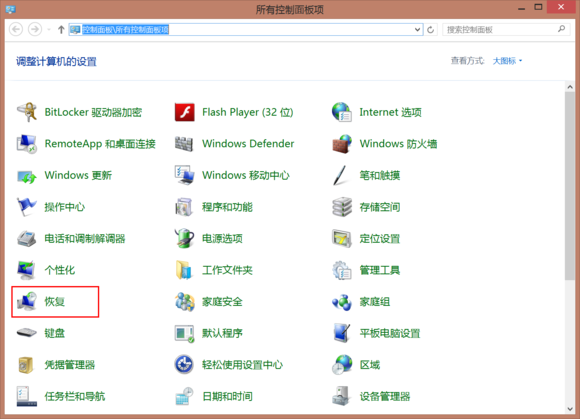 2. 这里注意,并不是点击上面那些按钮,而是注意左下角的地方,我特么也不知道为毛微软为毛脑残把这项功能在8.1特地把这么好的功能搬到了这里,WIN8不是这样,一般人谁会注意。。点击——“文件历史记录“
2. 这里注意,并不是点击上面那些按钮,而是注意左下角的地方,我特么也不知道为毛微软为毛脑残把这项功能在8.1特地把这么好的功能搬到了这里,WIN8不是这样,一般人谁会注意。。点击——“文件历史记录“
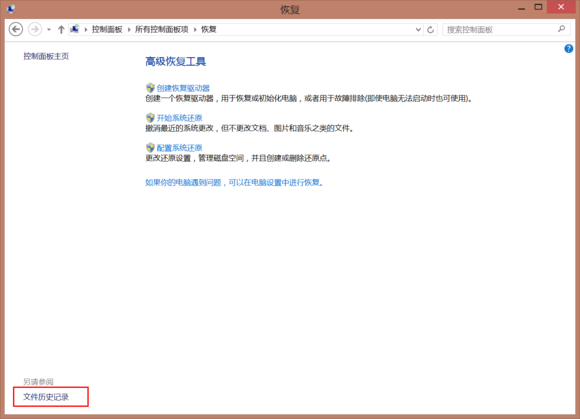 3. 这里再次注意左下角的按钮!点击”系统映像按钮“
3. 这里再次注意左下角的按钮!点击”系统映像按钮“
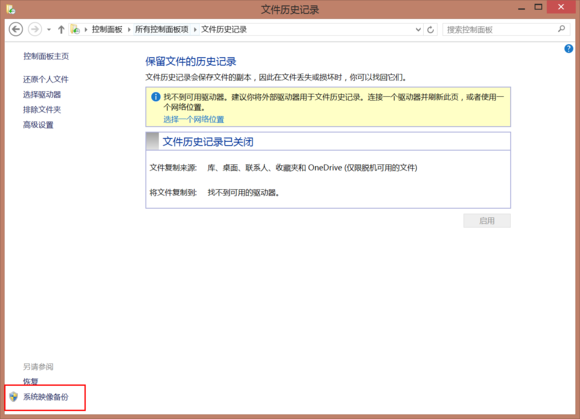 4. 此时插上移动硬盘并在如下页面选择到你的移动硬盘分区。这个就是你备份的目的地。点击”下一步“
4. 此时插上移动硬盘并在如下页面选择到你的移动硬盘分区。这个就是你备份的目的地。点击”下一步“
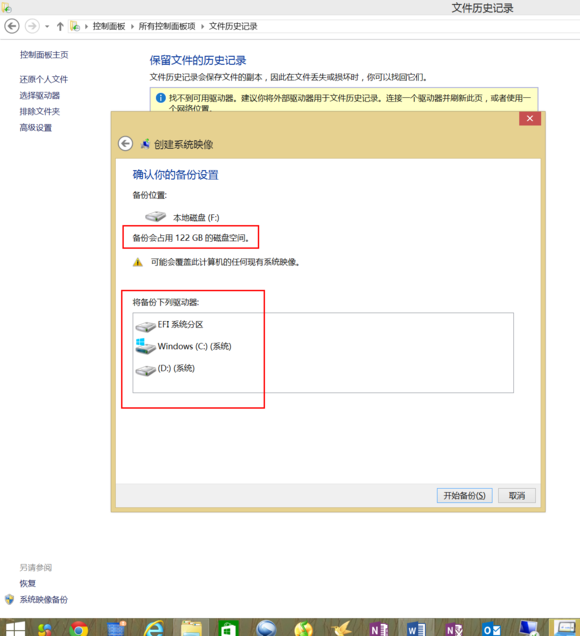
5. 在这个页面会估算出备份的数据大小和选择需要备份的分区。之后点击开始备份就OK开始备份了
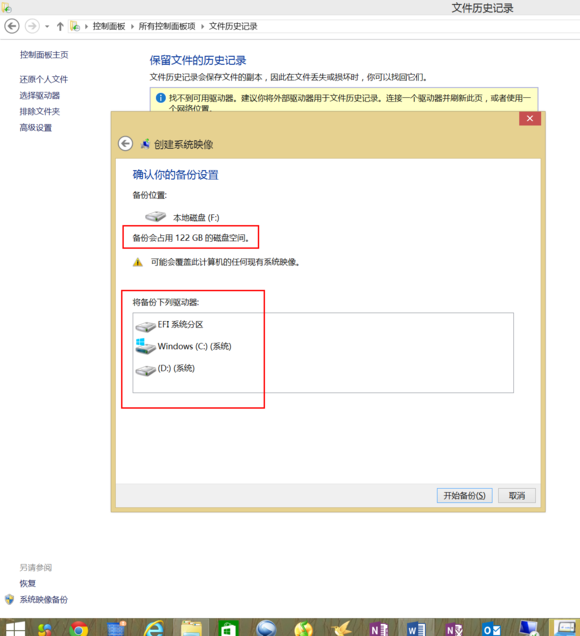
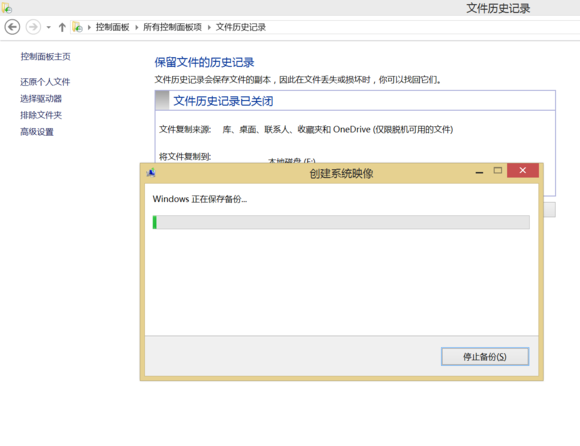 到这里真正的备份就开始了,备份时间看你实际数据的大小
到这里真正的备份就开始了,备份时间看你实际数据的大小
备份完成后效果:
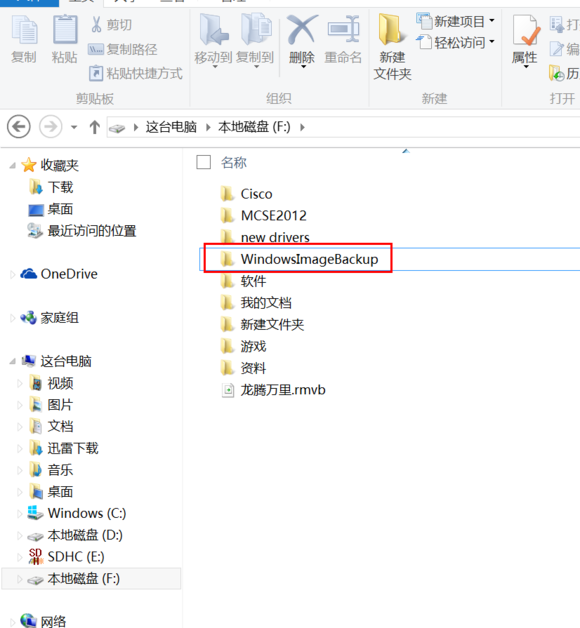 这个红框里就是备份的文件夹,注意不要乱删。如果你需要再进行一次备份又要保留之前的备份,记得先改个名字再进行第二次备份。
这个红框里就是备份的文件夹,注意不要乱删。如果你需要再进行一次备份又要保留之前的备份,记得先改个名字再进行第二次备份。
下面开始还原教程
首先,还记得刚才我说到的U盘么,这里就用的到了。既然备份用的工具是windows自带的,那肯定还原也是windows自带的啊,那还原工具在哪里啊,其实就藏在windows的安装光盘里!Windows7/8/8.1/2012这些系统的安装盘里都有,所以我们只要随便拿一个系统镜像(建议8.1的surface来说拿8.1或者2012R2的镜像,镜像下载自己搜索MSDN I TELL YOU)写入到刚才准备的U盘里就可以找到还原选项了(不需要每次都做这步有启动U盘的就跳过)。这里我从教大家做系统启动U盘开始!(哦对了,以下还原教程就算系统起不来的全盘格式化分区了也可以还原)
1. 打开Ultraso软件,点击左上角的“打开”并选择我刚才说到的那些系统镜像里边的一个
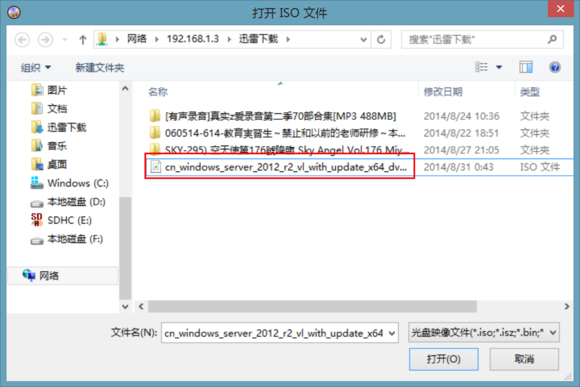 这里我选择windows server2012R2….请忽略其他文件夹的名称。。。。
这里我选择windows server2012R2….请忽略其他文件夹的名称。。。。
2. 插入U盘之后点击”启动“——”写入硬盘映像“
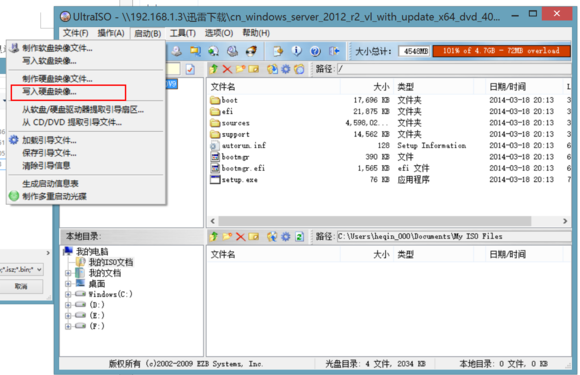 3. 在硬盘驱动器这里选择U盘的盘符,并在这个页面点击“写入”,没有格式化U盘的先点击格式化。
3. 在硬盘驱动器这里选择U盘的盘符,并在这个页面点击“写入”,没有格式化U盘的先点击格式化。
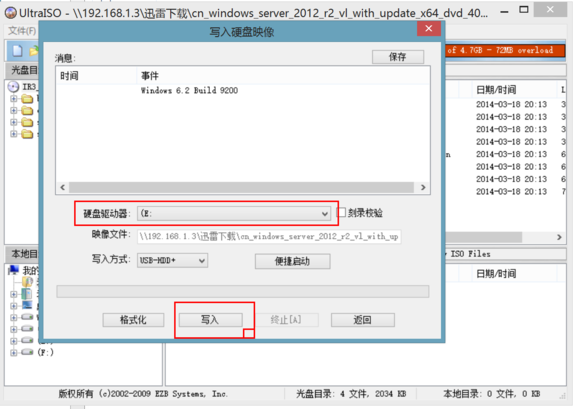
接下来等待写入完成之后就可以当系统启动U盘用了。
下面开始正式的还原步骤,刚才的U盘只是顺带了教大家如何制作U盘的系统安装盘,只是还原的时候正好要用到就教大家一起做了。
还原步骤:
1. 关机状态下插入刚才制作的U盘,按住音量减小键不放,再按一下开机键开机,等出现surface logo时放开音量减小键,从U盘启动(surface默认先从网络启动之后U盘最后SSD,所以启动项不用调整)。
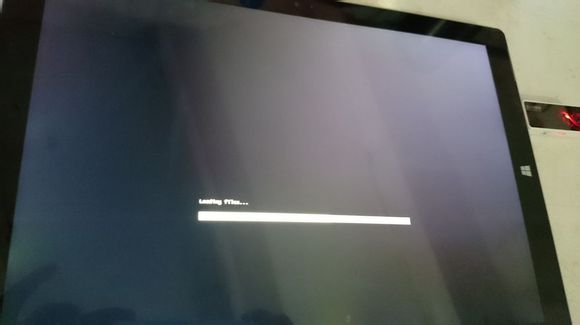 2. 出现以上画面代表启动U盘成功。等待进度条完成后出现如下画面,点击下一步。
2. 出现以上画面代表启动U盘成功。等待进度条完成后出现如下画面,点击下一步。
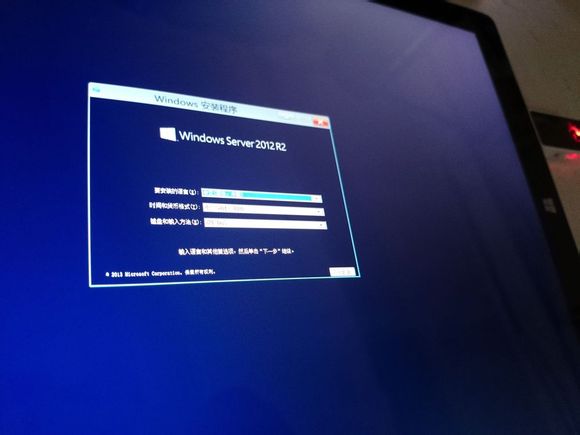 3. 这一步很重要,千万不要点击下图中的安装,这里点击“修复计算机”
3. 这一步很重要,千万不要点击下图中的安装,这里点击“修复计算机”
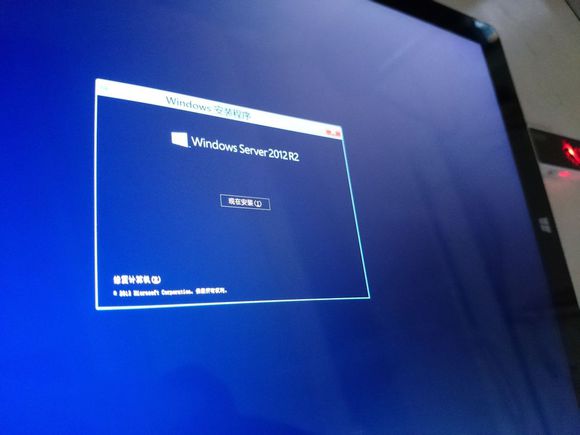 4. 初出现这个画面以后点击“疑难解答”
4. 初出现这个画面以后点击“疑难解答”
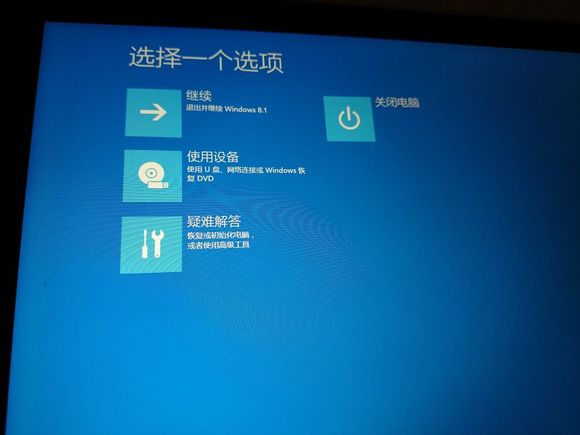 5. 之后再点击“系统映像恢复”
5. 之后再点击“系统映像恢复”
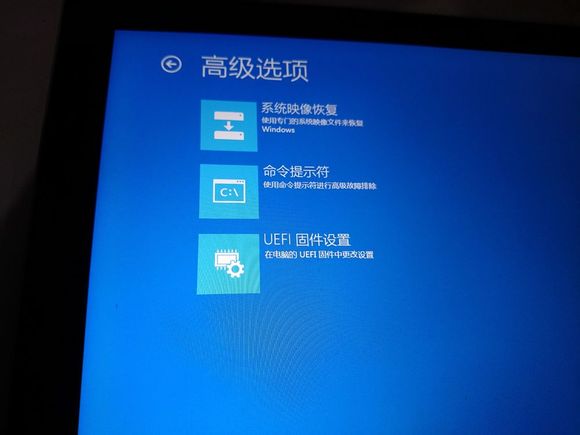 6. 这里就一个选项了看着点吧。。
6. 这里就一个选项了看着点吧。。
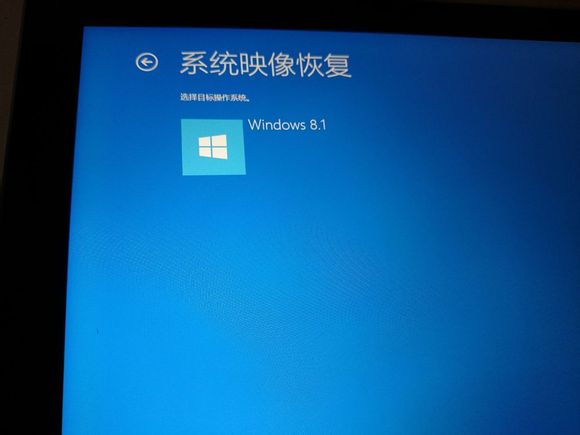 7. 出现这个错误不要怕,把U盘拔了,换上移动硬盘吧,然后点击重试。
7. 出现这个错误不要怕,把U盘拔了,换上移动硬盘吧,然后点击重试。
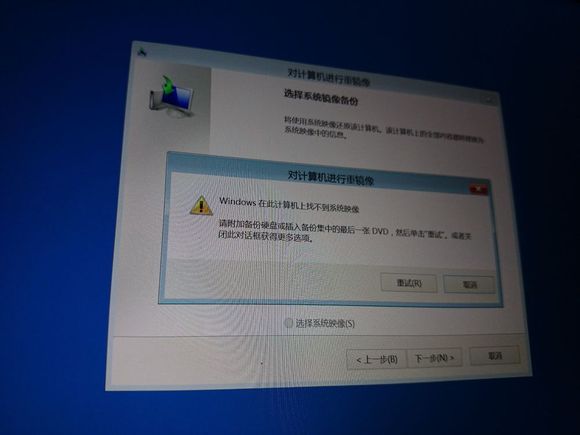 8. 看到没,从移动硬盘找到恢复文件夹了,直接点击下一步开始备份吧,等待完成之后关机重新启动surface就会发现,和原来备份的时候一模一样,包括分区等等。。。是不是很爽很简单?也许有人会说还系统启动U盘?难道你ghost就不需要PE启动了?
8. 看到没,从移动硬盘找到恢复文件夹了,直接点击下一步开始备份吧,等待完成之后关机重新启动surface就会发现,和原来备份的时候一模一样,包括分区等等。。。是不是很爽很简单?也许有人会说还系统启动U盘?难道你ghost就不需要PE启动了?
来源:surface吧 kalen2482
其实,这些问题最简单的解决办法就是在你的surface在还OK的时候赶紧进行一个完整备份不OK了?(怎么备份?请看下文中的方法3)什么激活。。什么安装软件。。。
下面,在开始说我说的方法前我来说一下几个常用的备份方法:
一、备份恢复分区:备份分区实际就是备份了一个surface原厂的win8系统镜像而已,对比你下的纯净版MSDN WIN8.1镜像的区别最主要的就是在于激活方式,相信恢复分区的恢复镜像里已经包含了surface的激活序列号,也就是说用恢复镜像恢复的surface不用再烦激活的问题。但是,这样恢复完之后的效果就和电脑重装系统一样,一样需要你一样样的重新安装软件等等。
二、 Ghost:首先ghost这个软件大家都知道历史悠久,但是对GPT+UEFI分区不够完美,而且,如果你只备份一个C盘,那在你恢复的时候也许你就会发现。。你用ghost备份的C盘可能无法引导你的surface启动,也许你会说用ghost整盘备份(你就不能学点新办法尝试一下么)。
三、Windows backup:名称,暂且这么叫吧,是我今天主推的备份方法,也是我发现对surface来说最好用最简单的完整和恢复方法了,在windows中它是自带的一项很好的完整备份工具,在Windows服务器系统中叫做Windows server backup,只不过在特别是在8.1的系统中隐藏的太过深入被人给忽略了。。。它的好处在于,无需windows PE启动,,能够全盘备份,即使系统无法启动或者已经整盘格式化也可以还原,不许要在重新安装软件,不会影响移动硬盘的其他数据,Windows自带功能兼容性没有问题。并且,在另一台surface上也可以进行还原(当然那台surface的容量必须大于你的备份文件)
教程开始:(本教程撰写设备为Surface PRO3)
开始前先说一下需要的材料:
1 Surface PRO一台;
2 大于4GU盘一个(能格式化);
3 一个移动硬盘(剩余容量要大于你surface里的数据);
4 Ultraiso镜像编辑软件;
1. 在8.1操作系统为例(因为8.1系统和8略有区别,8.1隐藏的更深入一点)
打开控制面板——找到并点击“恢复”按钮
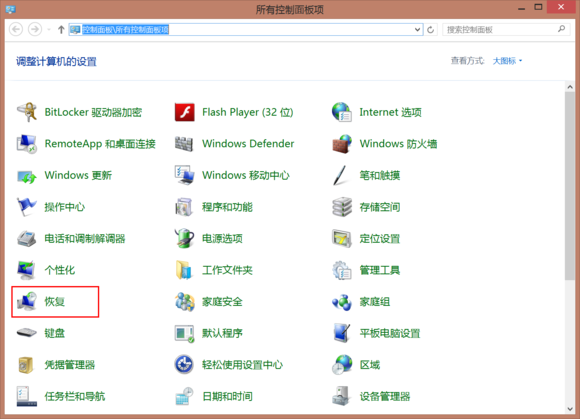
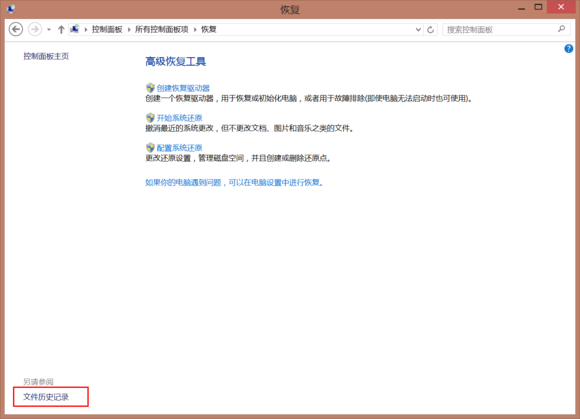
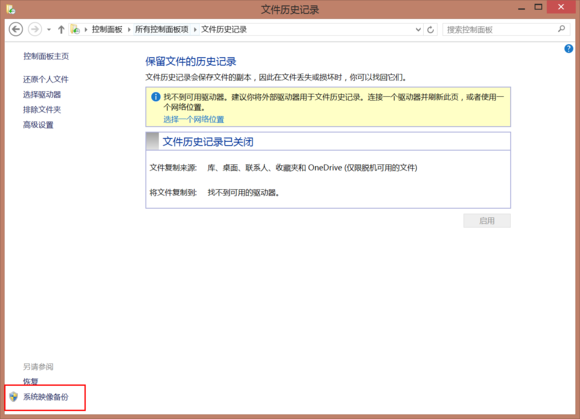
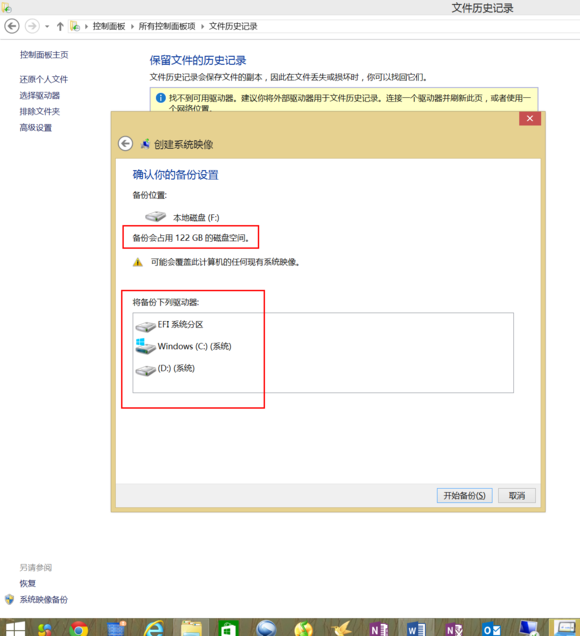
5. 在这个页面会估算出备份的数据大小和选择需要备份的分区。之后点击开始备份就OK开始备份了
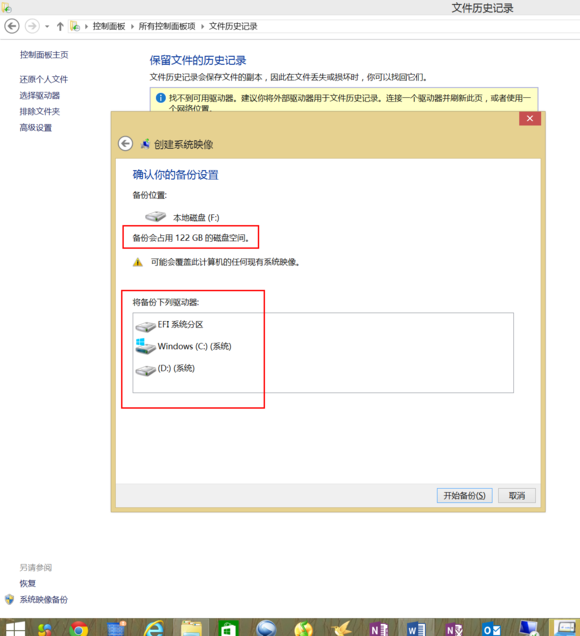
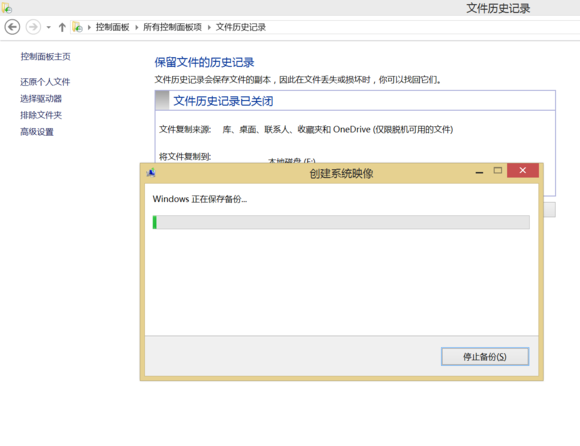
备份完成后效果:
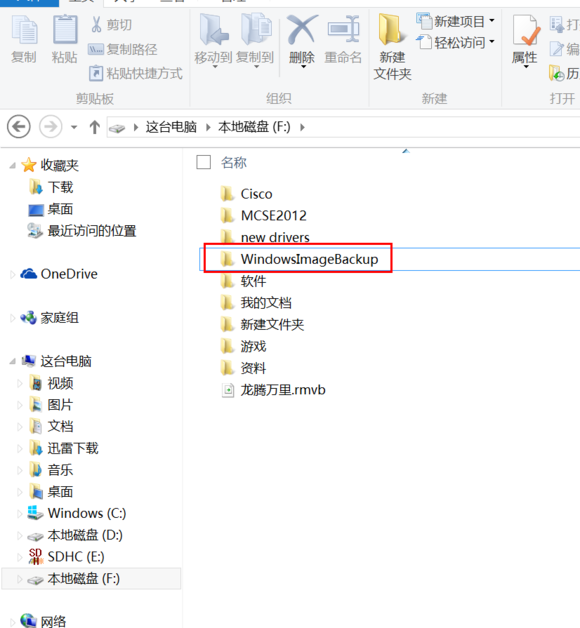
下面开始还原教程
首先,还记得刚才我说到的U盘么,这里就用的到了。既然备份用的工具是windows自带的,那肯定还原也是windows自带的啊,那还原工具在哪里啊,其实就藏在windows的安装光盘里!Windows7/8/8.1/2012这些系统的安装盘里都有,所以我们只要随便拿一个系统镜像(建议8.1的surface来说拿8.1或者2012R2的镜像,镜像下载自己搜索MSDN I TELL YOU)写入到刚才准备的U盘里就可以找到还原选项了(不需要每次都做这步有启动U盘的就跳过)。这里我从教大家做系统启动U盘开始!(哦对了,以下还原教程就算系统起不来的全盘格式化分区了也可以还原)
1. 打开Ultraso软件,点击左上角的“打开”并选择我刚才说到的那些系统镜像里边的一个
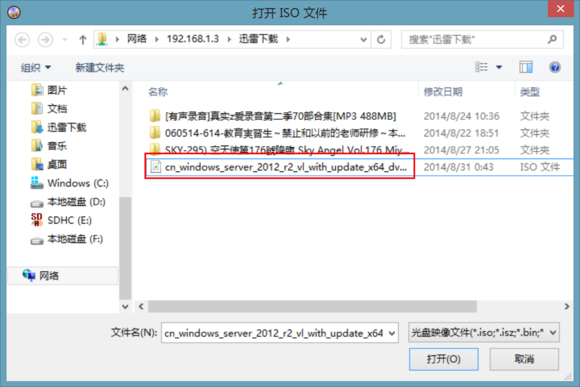
2. 插入U盘之后点击”启动“——”写入硬盘映像“
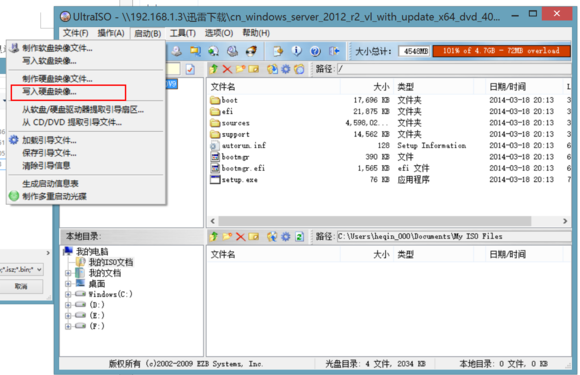
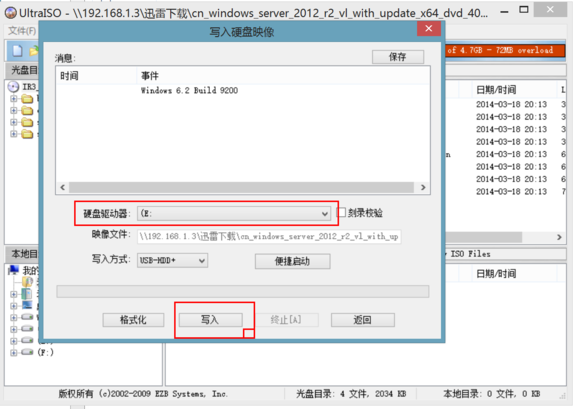
接下来等待写入完成之后就可以当系统启动U盘用了。
下面开始正式的还原步骤,刚才的U盘只是顺带了教大家如何制作U盘的系统安装盘,只是还原的时候正好要用到就教大家一起做了。
还原步骤:
1. 关机状态下插入刚才制作的U盘,按住音量减小键不放,再按一下开机键开机,等出现surface logo时放开音量减小键,从U盘启动(surface默认先从网络启动之后U盘最后SSD,所以启动项不用调整)。
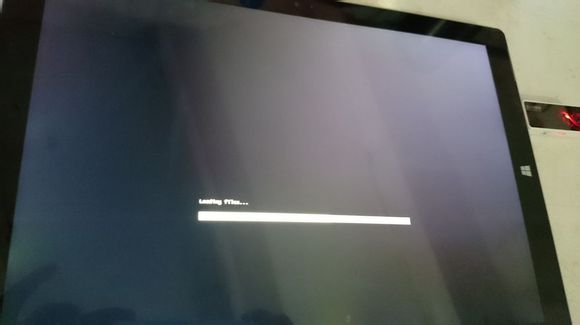
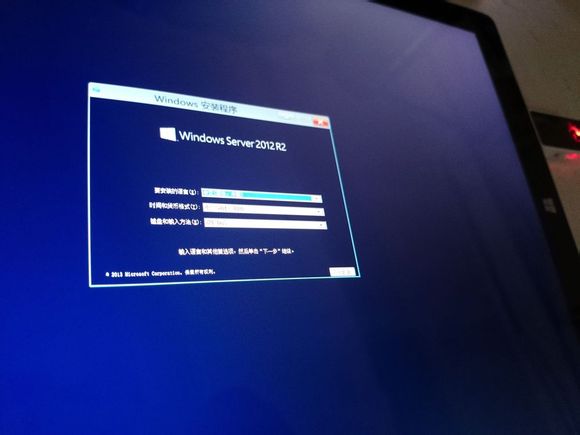
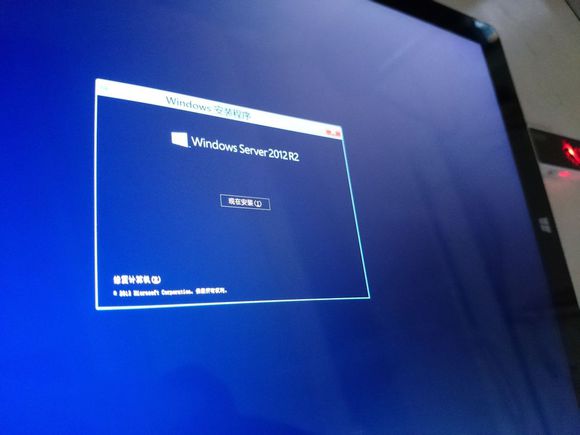
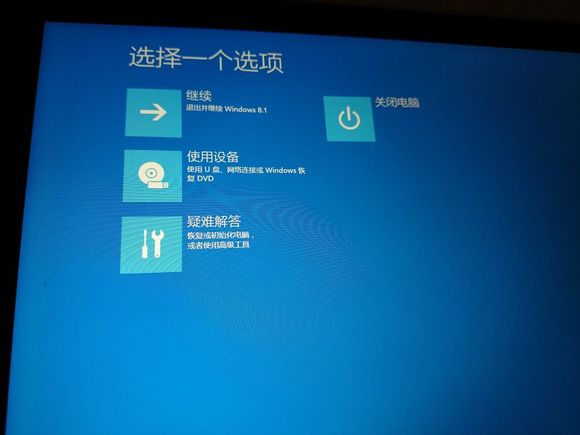
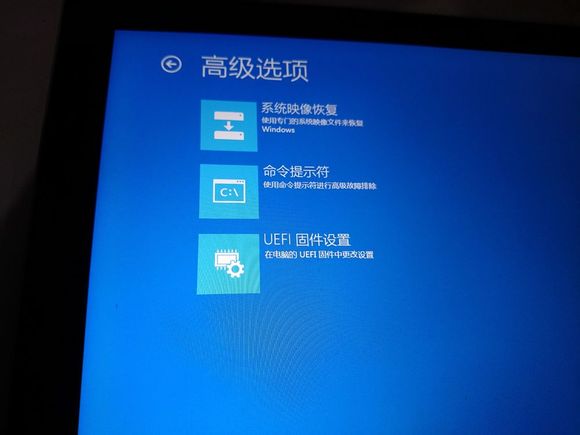
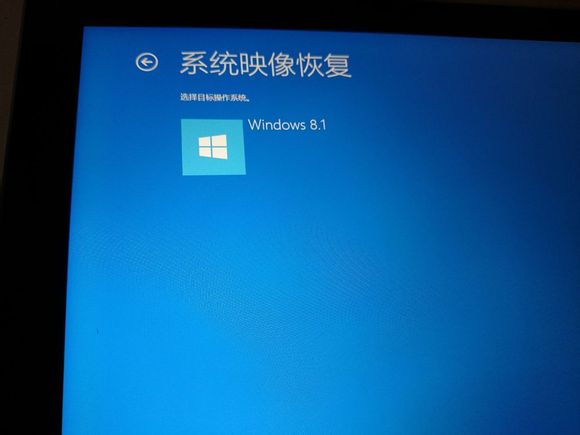
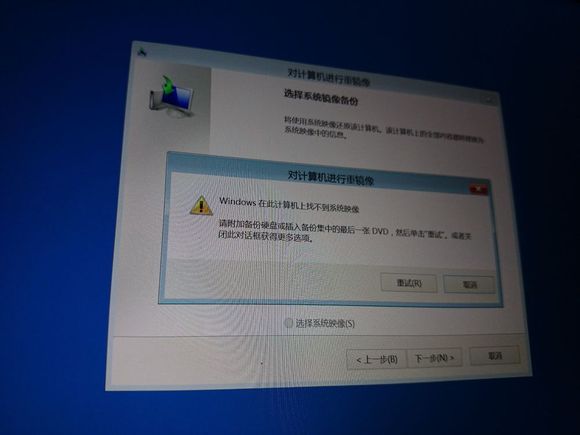
来源:surface吧 kalen2482






